Teams 로그아웃
채팅, 알림, 수신 전화 및 기타 활동을 계속 수신하려면 로그인 상태를 유지하는 것이 좋지만, 경우에 따라 Teams에서 로그아웃하여 다른 계정을 사용하거나 다른 이유로 로그아웃하려는 경우가 있습니다.
Windows, macOS 또는 Teams의 웹 브라우저 instance 앱 맨 위에 있는 프로필 사진을 선택한 다음 로그아웃을 선택합니다.
동일한 계정 또는 다른 계정을 사용하여 다시 로그인할 수 있습니다.
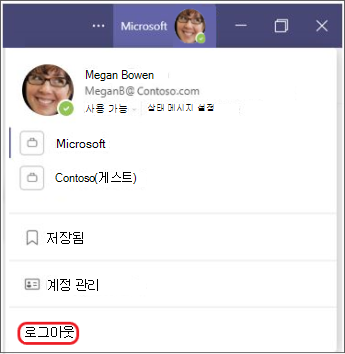
참고 사항:
-
모든 장치에서 Teams에서 로그아웃하면 다시 로그인할 때까지 계정과 연결된 정보가 Teams 앱에서 제거됩니다. 그러나 사용하는 다른 앱은 계정에 계속 액세스할 수 있습니다.
-
한 장치에서 Teams에서 로그아웃해도 다른 디바이스의 Teams에서 로그아웃되지 않습니다.
장치에서 Teams 계정 제거
중요: 계정을 제거하면 다른 앱 및 서비스와 함께 디바이스의 전반적인 환경에 영향을 줄 수 있습니다. 편의와 효율성을 위해 Windows 및 기타 운영 체제는 Teams를 비롯한 디바이스의 여러 앱 간에 계정 공유를 허용합니다.
Teams 계정을 제거하려면 연결된 전체 Microsoft 계정을 삭제해야 합니다. Microsoft 계정을 닫는 방법에 대해 자세히 알아보세요.
다음에서는 추가 단계가 필요할 수 있지만 디바이스에서 계정을 제거하는 방법을 설명합니다. 운영 체제에 대한 최신 계정 정보를 참조하세요.
Windows에서 계정 제거
개인 계정
-




-
디바이스에서 제거할 계정을 선택합니다.
-
제거를 선택한 다음 지침을 따릅니다.
회사 또는 학교 계정
-




-
디바이스에서 제거할 계정을 선택합니다.
-
연결 끊기를 선택한 다음 지침을 따릅니다.
macOS에서 계정 제거
-
Finder > Applications > 유틸리티 > 키 집합 액세스를 선택합니다.
-
제거할 계정을 마우스 오른쪽 단추로 클릭합니다.
-
삭제 [계정 이름]을 선택합니다.
웹 브라우저에 있는 동안 계정 제거
중요: 브라우저를 통해 여러 계정을 로그인한 경우 로그아웃할 특정 계정을 선택하라는 메시지가 표시될 수 있습니다. 이 경우 Microsoft Teams 계정을 선택해야 합니다.
-
웹 브라우저에서 오른쪽 위에 있는 프로필 사진을 선택합니다.
-
로그아웃을 선택합니다.
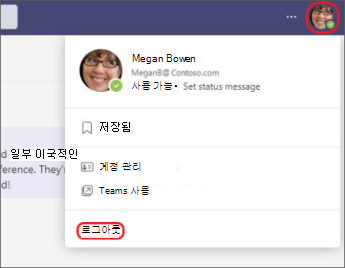
고급 정보
관련 링크
추가

이후 동일한 계정이나 다른 자격 증명으로 로그인할 수 있습니다.










